用2个路由器如何设置上网
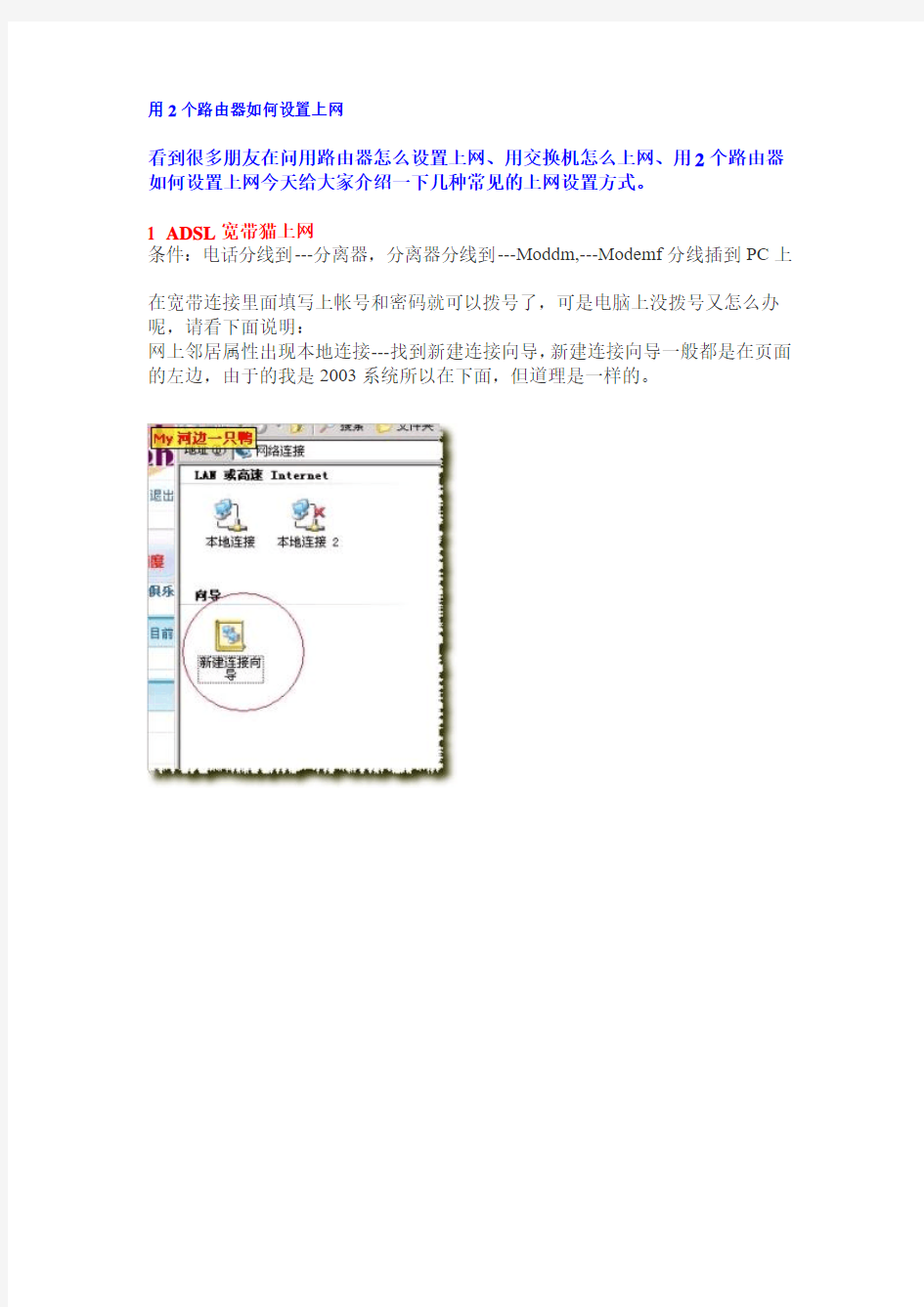
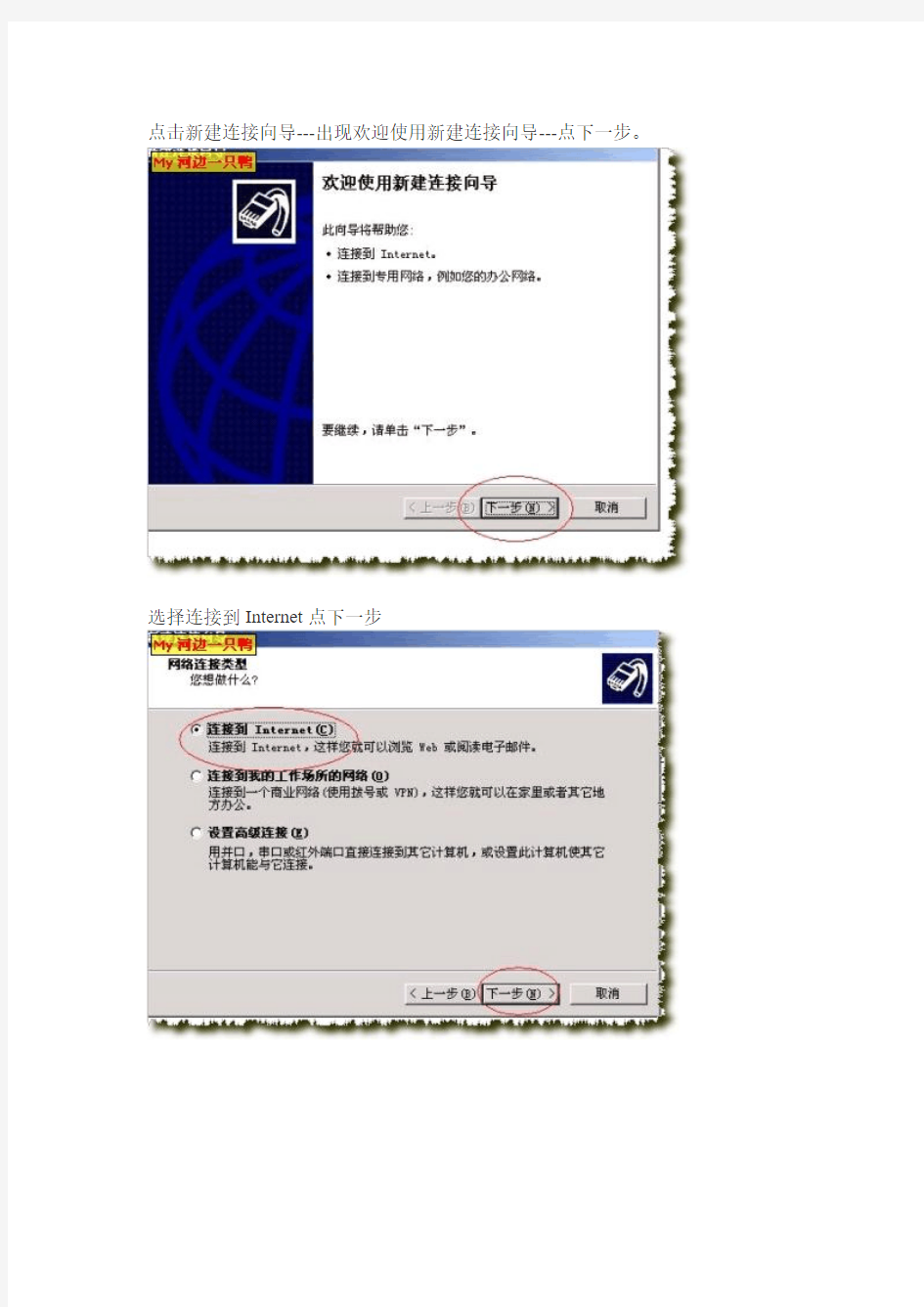
用2个路由器如何设置上网
看到很多朋友在问用路由器怎么设置上网、用交换机怎么上网、用2个路由器如何设置上网今天给大家介绍一下几种常见的上网设置方式。
1 ADSL宽带猫上网
条件:电话分线到---分离器,分离器分线到---Moddm,---Modemf分线插到PC上
在宽带连接里面填写上帐号和密码就可以拨号了,可是电脑上没拨号又怎么办呢,请看下面说明:
网上邻居属性出现本地连接---找到新建连接向导,新建连接向导一般都是在页面的左边,由于的我是2003系统所以在下面,但道理是一样的。
点击新建连接向导---出现欢迎使用新建连接向导---点下一步。
选择连接到Internet点下一步
选择第二个:要求用户名和密码的宽带连接来连接,然后下一步
这里直接下一步不需填写
什么也不写,直接下一步
这里在“桌面显示快捷方式”打上勾点完成就可以了
然后点桌面上的宽带连接—写入宽带帐号密码,然后选择为下面用户保存用户名和密码—选
择只是我,这样拨号后就可以上网了。
2Modem+路由器上网设置(多人共享上网)
条件:Modem分线到---路由器分线到—PC,猫分出来的线插路由WAN口,路由LAN分线插PC。
很多朋友想共享上网,可是买了路由器回来不会设置,那么下面给大家讲解一下如何设置路由共享上网。我这边是TP-LINGK路由器给大家做个粗略设置。路由器的牌子太多了,但设置方法大同小异。(注意:如果网络服务商封锁了共享上网,那么你在什么共享都没用了,但是设置后你还是可以单机上网的)
进入浏览器输入192.168.1.1(有的路由器是192.168.0.1)帐号大多是密码admi
n。如有不清楚的具体看说明书上会有默认网关和密码。
点击设置向导的下一步
选择ADSL动态拨号(PPPOE)下一步
填写你的宽带帐号点下一步
点击完成就可以上网了。
3Modem+路由器+路由器+XXXX上网设置(路由器+路由器+XXXXX)多路由上网。
有朋友问我的宽带线是从别人家里面的路由器拉的线上网,现在家里多了一台电脑,自己买了个路由器但是分线出来后上不了网。。。。
既然是挂双路由上网,那么就要明白一个是主路由,一个是从路由,宽带帐号只有一个并且以填写在主路由里面了。那从路由里面怎么设置呢?仔细想想主路由分配出IP来就能让电脑上网,那么主路由分配一个IP给从路由不是也能上网么,对,就是这个道理。
首先设置从路由的LAN口,插一根网线在从路由的LAN口上,然后插到PC上,进入路由设置页面---网络参数---LAN口设置。这里要注意的是LAN口IP最好设置为192.168.2.1。为什么呢因为主路由的LAN口IP可能是192.168.0.1或者是192.168.1.1。
接着进路由设置界面选择—以太网宽带,网络服务商提供的固定IP上网—下一步
填写IP地址,注意了这个IP地址是主路由给的。比如主路由分给PC的IP地址是192.168.1.**段的,那么我们选择一个192.168.1.254,子码掩网255.255.255.0,网关192.168.1.1,DNS以你当地的为准,记得这里的DNS一定要填写。
设置完毕点完成
从路由设置完毕了,然后把主路由分的线查在从路由的WAN口,从路由的LA N分出的线查PC上就能上网了,这就是挂双路由上网的方法,当然按照这样设置你可以挂N个路由。
4光迁+路由设置方法
当你安装光迁以后,电信或者网通会给你一个固定IP,那么你把这个IP填写在路由器里面选择静态IP上网方式,设置LAN口就行了。
这是我的路由和截面虽然不一样但是设置方法是一样的。先进入路由器
选择静态IP上网(家用路由的参考3多路由上网设置,方法一样只是填写的数
值不一样)填写服务商给你的光千IP,DNS。提醒一下这里一定要写:光迁IP,子网掩码,默认网观,DNS一样都不能少。
设置LAN,就是分给PC的IP,我这里是B类IP 段172开头的,大家一般用的是C类IP段192.开头的,这个不必在意按照自己的情况来写入。写完后点保存
就可以上网了。
好了一般的上网方式和路由设置就是这么多,多路由上网和光迁设置上网是一样的只是表现的方法不一样,这些都是大家生活中常用的设置方法,如果专业级路由的话那就是敲指令来设置的可和这个不一样啊。
附:
路由器当交换机用方法:主路由分出来的线接到从路由的LAN口上PC就能直接上网了不做任何设置。
路由+交换机+PC上网:路由设置完毕后---LAN口分线插到交换任何一个口,然后交换机分线插到电脑上就可以上网了。
[ 此帖被浪末断舞在2008-09-28 19:32重新编辑
如何设置双路由器,图文详解
如何设置双路由器,图文详解 方法一: 要点:更改第二个路由器自己的IP地址,关闭它的DHCP。 一。首先保证只一个路由器时能正常上网。 二。1)设置计算机:每台计算机最好都照如下设置:网络邻居-右键-属性,本地连接-右键-属性,TCP/IP属性,自动获取。
二。2)设置路由器。 设置路由器最好参照说明书。 可能要对两个路由器进行设置。在这里将原来的路由器命名为路由器Ⅰ。后加的路由器命名为路由器Ⅱ。要设置哪个路由器,则使用计算机直接连接那个路由器,同时,最好将其余不相关的网线暂时从该路由器上拆除。路由器Ⅰ的设置参考下图: 路由器Ⅱ的设置参考下图:
三。连接方法。参考下图: 路由器Ⅰ连路由器Ⅱ的那根网线最好是交叉网线。路由器Ⅰ的任意一个LAN口连路由器Ⅱ的任意一个LAN口即可。
四。检查是否可以正常上网了。 如果还不能上网,检查自己的设置是否正确,可利用命令来实现,参考下图:
五。此种连接方式说明。 此种方式将路由器Ⅱ当作集线器(HUB)使用,在某种意义上来说可以看成是透明的。因此所有的计算机的地位是平等的,访问局网共享也毫无阻力。但此种方法会消耗掉2个LAN口,因此多加一个4口路由器只能最多接6台电脑。因为路由器Ⅱ几乎是透明的,因此接路由器Ⅱ的电脑的网关应该和①②③台电脑一样是路由器Ⅰ的IP地址,但是由于路由器Ⅱ的DHCP可能造成分配IP地址给④⑤⑥时把网关设置成自己,因此在上面需要指定一下。 方法二: 要点:设置第二个路由器的WAN口为动态IP以便从第一个路由器那里获得IP地址,更改它自己的IP地址和DHCP到另一个网段去使之与第一个路由器不在同一个网段。 一。计算机的设置和路由器Ⅰ的设置都与第一种方法类似。 1)路由器Ⅰ的设置同方法一。 2)路由器Ⅱ的设置见下图: 更改WAN口地址,更改LAN口地址,更改DHCP地址范围。
博达路由器配置经典教程
博达路由器配置经典教程 第一章路由器配置基础 一、基本设置方式 博达路由器可以用4种方式来设置: 1. Console口接终端或运行终端仿真软件的微机; 2. 通过网络的TFTP服务器; 3. 通过网络的TELNET程序; 4. 通过网络的SNMP网管工作站。 注:路由器的第一次配置必须通过方式1进行。终端的硬件设置如下:波特率:9600 bps 数据位:8 停止位:1
奇偶校验位:无 二、命令状态 1. bdcom* 路由器处于用户态。在此状态下,用户可检查路由器的连接状态,并可访问其它网络和主机,但不能看到或更改路由器的配置内容。 2. bdcom# 在bdcom*提示符下键入enter,路由器进入管理态。用户除拥有用户态的功能外,还能看到路由器的配置内容,并利用trace等工具跟踪、调试路由器及线路,但不能更改路由器的配置。 3. bdcom_config# 在管理态提示符下键入config,出现提示符bdcom_config#,此时路由器进入全局配置态,在此状态下可配置路由器的全局参数、显示各项参数等。 4. bdcom_config_e0#;bdcom_config_c0#;bdcom_config_access#;….. 路由器进入局部配置态,在此状态下可配置路由器该端口下的局部参数。 5. monitor> 在开机或重起,路由器检测内存时,键入“aaa”,就可以进入系统监控态,这时路由器不能完成正常的功能,只能进行软件升级、检查路由器的系统内存、上下传配置及清除超级用户口令。注:此状态只适用于console口。 三、符号说明 1. 功能字段
路由器的设置方法(图解)
[教程资料] 路由器的设置方法(图解) 路由器, 图解, 设置 路由器的设置方法(图解) tp-link各产品开启路由器的方法首先介绍一下利用路由器实现多台电脑同时上网的方法.首先具备的条件是:路由器一个(可以为4口,8口,16口,甚至更多的),如果你有很多台电脑,可以买个多口的交换机.网线直通线数条,电信mode一个(或者你是专线那就不需要mode了),pc电脑至少2台以上(如果只有一台,使用路由器是可以的,但是就失去了使用路由器的意义了.其实tp-link公司出的路由器,比如TP-LINKTL-402M 或者是401M或者是其他型号的tp-link路由器,路由开启方法大多差不多.下面本文以 TP-LINKTL-402M为例,请看图片 只要按图片里的介绍,将PC,电信宽带MODE,路由器,相互正确连接,那么一个网络就已经组好了.下面介绍怎么样开起路由功能.如果线都已经接好.我们这个时候随便打开一台连好的PC电脑.打开网上邻居属性(图片2),本地连接属性(图片3),tcp/ip协议属性(图片4),设置ip为192.168.1.2子网:255.255.255.0网关:192.168.1.1(图片5)确定,DNS在配置路由器完后在行设置.注:如果是98和me系统,请到控制面板网络连接
去设置.这里xp为例,请看图
对了,这里提醒一下大家,ip设置网段,可以设置在192.168.1.2-192.168.1.254之间都可以,不要将同一IP设置为多台电脑,这样就会引起IP冲突了.切记.好了当设置到这里.我就可以打开桌面的InternetExplorer,输入192.168.1.1回车,请看图片
无线路由器WAN口设置中的各种联网方式详解
无线路由器WAN口设置中的各种联网方式详解 大家设置无线路由器连接到互联网时,第一步必须是指定WAN口的联网方式,可选择的方式主要有静态IP、动态IP、PPPOE、L2TP、PPTP等等,一般来说,PPPOE 是最大众化的(也就是传说中的ADSL),其他的方式也或多或少存在一些,这里我们重点介绍一下PPPOE,具体设置请参考无线路由器设置大全https://www.360docs.net/doc/2b1139081.html,/special/。 PPPOE PPPOE也就是ADSL了,这种宽带接入的优势在于可以使用电话线作为传输介质而无需专门铺设线路,而且传输速度也相当给力,大中城市4M的带宽已经很普及的说,无线路由器配置PPPOE的界面如下图所示: z上网账号、上网口令、确认口令:这个不解释,办理宽带业务的时候会提供给用户。z特殊拨号模式:针对某些运营商的封杀行为,可以使用特殊拨号来化解。
z第二连接:就是说如果拨号不成功,会选择这里的第二连接,不过前提是运营商要提供这种方式,一般保持禁用。 z连接模式:推荐选择自动连接,这样无线路由器在开机和断线的时候都会自动重连。 对一般用户来讲,上边的设置完成之后就已经大功告成了,专业用户可以点击高级设置来进行进阶设定: z数据包MTU:MTU是最大传输单元的缩写,以太网的MTU就是1480byte了,数据包的尺寸超过这个值就要分片了,这个值保持默认的就好。 z服务名、服务器名:运营商不做特殊要求,这里无需填写。 z使用ISP指定IP地址:使用静态PPPOE的时候填写,就是说运营商不但给了用户名密码还给了IP地址的情况下。 z在线检测间隔时间:这个和上边的服务名、服务器名配合使用,就是无线路由器定期发送信号来监测服务器是否在线,既然上边的没有指定,这里填0就对了。 z DNS服务器、备用DNS服务器:不想使用运营商提供的,就填上自己想要的吧,DNS 的选取很重要,DNS服务器的不稳定经常会造成无线网络连接上但上不了网https://www.360docs.net/doc/2b1139081.html,/wireless/50.html的现象发生。 所有参数填写完成,点击保存,设置生效。 静态IP WAN口的联网方式选择为静态IP时,所有参数都要手工填写,包括IP地址、子网掩码、网关、DNS等,听到这里,小白用户很定头大了,莫担心,运营商会指导用户怎么填的。
二级路由器设置图解教程
二级路由器设置图解教程 二级路由器怎么设置?使用路由器上网时,经常会遇到这样的情况,一个路由器不能够满足使用需求;为了解决这个问题,可以在增加一个二级路由器,对网络进行扩展。本文将通过图解教程的方式,详细介绍二级路由器的设置方法。 二级路由器的上网设置有两种方法:1、二级路由器设置动态IP上网;2、把二级路由器作为交换机。下面会对这2种方式进行详细的介绍说明。 注意问题: (1)、在设置二级路由器上网之前,要保证你的主路由器(一级路由器)是能够正常上网的,否则不管如何设置二级路由器都是不能够上网的。 (2)、本文中的二级路由器是用的TP-Link的路由器,其它品牌的路由器在具体的操作上可能有所不同;这里希望大家能够学会的是设置二级路由器的思路,能够做到举一反三。 方法一、二级路由器设置动态IP上网
主路由器的LAN口连接二级路由器的WAN口 2、在二级路由器的设置界面,点击“网络参数”——>“WAN口设置”——>“WAN口连接类型”选择:动态IP(有的路由器上叫做“自动获取”、“DHCP”)——>点击“保存”。
二级路由器上选择:动态IP上网 3、在二级路由器的设置界面,点击“网络参数”——>“LAN口设置”——>右侧“IP地址”修改为:192.168.2.1——>点击“保存”,之后会提示重启路由器。 把二级路由器LAN口IP地址修改为:192.168.2.1
温馨提示:二级路由器重启后,需要在浏览器中输入:192.168.2.1,才能够重新登录到二级路由器的设置界面,即路由器LAN接口的IP地址,就是路由器的设置网址。 二级路由器设置动态IP上网设置总结: (1)、主路由器(一级路由器)的LAN口连接二级路由器WAN口。 (2)、二级路由器WAN口连接类型设置动态IP。 (3)、二级路由器LAN口IP设置为与A路由器LAN口IP不在同一网段。 方法二、把二级路由器当作交换机用 1、准备一根网线,网线一端连接二级路由器的LAN(1、 2、 3、4)中的任意一个 接口,网线另一端连接电脑。注意问题:二级路由器暂时不需要连接到主路由器上面,请注意这一点。 2、修改二级路由器LAN口IP地址:在二级路由器的设置界面,点击“网络参 数”——>“LAN口设置”——>“IP地址”修改为:192.168.1.X(2 Access-enable允许路由器在动态访问列表中创建临时访问列表入口 Access-group把访问控制列表(ACL)应用到接口上 Access-list定义一个标准的IP ACL Access-template在连接的路由器上手动替换临时访问列表入口 Appn向APPN子系统发送命令 Atmsig执行ATM信令命令 B 手动引导操作系统 Bandwidth 设置接口的带宽 Banner motd 指定日期信息标语 Bfe 设置突发事件手册模式 Boot system 指定路由器启动时加载的系统映像 Calendar 设置硬件日历 Cd 更改路径 Cdp enable 允许接口运行CDP协议 Clear 复位功能 Clear counters 清除接口计数器 Clear interface 重新启动接口上的件逻辑 Clockrate 设置串口硬件连接的时钟速率,如网络接口模块和接口处理器能接受的速率Cmt 开启/关闭FDDI连接管理功能 Config-register 修改配置寄存器设置 Configure 允许进入存在的配置模式,在中心站点上维护并保存配置信息 Configure memory 从NVRAM加载配置信息 Configure terminal 从终端进行手动配置 Connect 打开一个终端连接 Copy 复制配置或映像数据 Copy flash tftp 备份系统映像文件到TFTP服务器 Copy running-config startup-config 将RAM中的当前配置存储到NVRAM Copy running-config tftp 将RAM中的当前配置存储到网络TFTP服务器上 Copy tftp flash 从TFTP服务器上下载新映像到Flash Copy tftp running-config 从TFTP服务器上下载配置文件 Debug 使用调试功能 Debug dialer 显示接口在拨什么号及诸如此类的信息 Debug ip rip 显示RIP路由选择更新数据 Debug ipx routing activity 显示关于路由选择协议(RIP)更新数据包的信息 Debug ipx sap 显示关于SAP(业务通告协议)更新数据包信息 Debug isdn q921 显示在路由器D通道ISDN接口上发生的数据链路层(第2层)的访问过程 Debug ppp 显示在实施PPP中发生的业务和交换信息 Delete 删除文件 Deny 为一个已命名的IP ACL设置条件 Dialer idle-timeout 规定线路断开前的空闲时间的长度 Dialer map 设置一个串行接口来呼叫一个或多个地点 Dialer wait-for-carrier-time 规定花多长时间等待一个载体 Dialer-group 通过对属于一个特定拨号组的接口进行配置来访问控制 Dialer-list protocol 定义一个数字数据接受器(DDR)拨号表以通过协议或ACL与协议的组合来控制控制拨号 Dir 显示给定设备上的文件 Disable 关闭特许模式 Disconnect 断开已建立的连接 Apple 苹果无线路由器Airport Express 设置方法 一、所设置苹果路由器外观图片 Airport Express各接口示意图 二、设置Airport Express路由器,需要安装相应的设置程序打开随机所带CD,并运行程序:AirPortSetup.exe.(如下图所示) 按提示安装,直到出现如下所示画面,完成设置程序的安装。只有安装了设置程序,电脑才能与路由器相连通,才能进行下一步的设 置。这与普通的路由器不同。 三、启动AirPort实用工具 四、等待程序收集完路由器的相关信息后,出现以下界面。 Airport Express支持以下方式共享互联网: ●以太网方式:又可划分为静态IP与动态IP方式两种。静态IP方式:应填写,IP地址、子网掩码、网关地址、DNS地址4项内容。 动态IP方式:Airport Express从上连路由器或其它具有DHCP 功能的网络设备直接获取地址。 ●PPPOE方式: 有些网络提供商对拨号程序进行了加密,对于加密的用户名或密码,需要依据各自情况做特殊处理后才能使用此方式。 以下教程以连接到以太网,并且Airport Express能从所连接的以太网获取IP为例,即DHCP方式。 点选手动设置,界面如下: 摘要显示路由器的相关信息。 选项卡可更改路由器名称。在此也可设定配置路由器所需的密码。 在无线选项卡中可对无线路由器接入进的加密方式与密码,此密码为无线设备接入路由器时所需要输入的密码。 通过“访问控制”选项卡,可对接入无线路由器的设备进行相应的访问控制。“定时访问”选项可对接入设备进行时间段控制,即 在规定的时间内允许上网,其它时间不允许上网。 Cisco常用配置命令Cisco常用配置命令 一.交换机的基本配置 C2950# config terminal 进入全局配置模式 show interface fastethernet0/1 查看端口0/1的配置结果 show interface fastethernet0/1 status 查看端口0/1的状态 show mac-address-table 查看整个MAC地址表 clear mac-address-table restricted static 清除限定性地址 C2950(config)# hostname 2950A / 设置主机名为2950A interface f0/23 / 进入端口23的配置模式 enable password cisco / 设置enable password为cisco enable secret cisco1 / 设置enable secret为cisco1 ip address 192.168.1.1 255.255.255.0 / 设置交换机IP 地址 ip default-gateway 192.168.1.254 / 设置默认网关 ip domain-name https://www.360docs.net/doc/2b1139081.html, / 设置域名 ip name-server 200.0.0.1 / 设置域名服务器 配置查看MAC地址表 mac-address-table ? mac-address-table aging-time 100 / 设置超时是时间为100s mac-address-table permanent https://www.360docs.net/doc/2b1139081.html, /f0/3 加入永久地址mac-address-table restricted static 0000.0c02.bbcc / f0/6 f0/7 加入静态地址 end show mac-address-table /查看整个Mac地址表 clear mac-address-table restricted static C2950(config-if)# interface fastethernet0/1 /进入接口F0/1子配置模式 interface Ethernet0 /进入以太网口0子配置模式 no shutdown /激活接口 speed ? /查看speed命令的子命令 speed 100 /设置该端口速率为100Mb/s dulplex full/half/auto /设置该端口为全双工 description TO_PC1 /设置该端口描述为TO_PC1 show interface fastethernet 0/1 /查看端口0/1的配置结果 show interface fastethernet 0/1 status /查看端口0/1的状态 配置VTP和STP 一. 配置VTP 2950A #vlan database /进入VLAN配置子模式 show vtp status /查看VTP设置信息 show vlan /查看VLAN配置信息 copy running-config startup-config /保存配置文件 2950A(vlan)#vtp server/client /设置本交换机为server/client模式 路由器的设置方法(图解) 路由器, 图解, 设置 路由器的设置方法(图解) tp-link各产品开启路由器的方法首先介绍一下利用路由器实现多台电脑同时上网的方法.首先具备的条件是:路由器一个(可以为4口,8口,16口,甚至更多的),如果你有很多台电脑,可以买个多口的交换机.网线直通线数条,电信mode一个(或者你是专线那就不需要mode了),pc电脑至少2台以上(如果只有一台,使用路由器是可以的,但是就失去了使用路由器的意义了.其实tp-link公司出的路由器,比如TP-LINKTL-402M 或者是401M或者是其他型号的tp-link路由器,路由开启方法大多差不多.下面本文以 TP-LINKTL-402M为例,请看图片 只要按图片里的介绍,将PC,电信宽带MODE,路由器,相互正确连接,那么一个网络就已经组好了.下面介绍怎么样开起路由功能.如果线都已经接好.我们这个时候随便打开一台连好的PC电脑.打开网上邻居属性(图片2),本地连接属性(图片3),tcp/ip协议属性(图片4),设置ip为192.168.1.2子网:255.255.255.0网关:192.168.1.1(图片5)确定,DNS在配置路由器完后在行设置.注:如果是98和me系统,请到控制面板网络连接 去设置.这里xp为例,请看图 对了,这里提醒一下大家,ip设置网段,可以设置在192.168.1.2-192.168.1.254之间都可以,不要将同一IP设置为多台电脑,这样就会引起IP冲突了.切记.好了当设置到这里.我就可以打开桌面的InternetExplorer,输入192.168.1.1回车,请看图片 用2个路由器如何设置上网 看到很多朋友在问用路由器怎么设置上网、用交换机怎么上网、用2个路由器如何设置上网今天给大家介绍一下几种常见的上网设置方式。 1 ADSL宽带猫上网 条件:电话分线到---分离器,分离器分线到---Moddm,---Modemf分线插到PC上 在宽带连接里面填写上帐号和密码就可以拨号了,可是电脑上没拨号又怎么办呢,请看下面说明: 网上邻居属性出现本地连接---找到新建连接向导,新建连接向导一般都是在页面的左边,由于的我是2003系统所以在下面,但道理是一样的。 点击新建连接向导---出现欢迎使用新建连接向导---点下一步。 选择连接到Internet点下一步 选择第二个:要求用户名和密码的宽带连接来连接,然后下一步 这里直接下一步不需填写 什么也不写,直接下一步 这里在“桌面显示快捷方式”打上勾点完成就可以了 然后点桌面上的宽带连接—写入宽带帐号密码,然后选择为下面用户保存用户名和密码—选 择只是我,这样拨号后就可以上网了。 2Modem+路由器上网设置(多人共享上网) 条件:Modem分线到---路由器分线到—PC,猫分出来的线插路由WAN口,路由LAN分线插PC。 很多朋友想共享上网,可是买了路由器回来不会设置,那么下面给大家讲解一下如何设置路由共享上网。我这边是TP-LINGK路由器给大家做个粗略设置。路由器的牌子太多了,但设置方法大同小异。(注意:如果网络服务商封锁了共享上网,那么你在什么共享都没用了,但是设置后你还是可以单机上网的) 进入浏览器输入192.168.1.1(有的路由器是192.168.0.1)帐号大多是密码admi 博达路由器配置经典教 程 -CAL-FENGHAI.-(YICAI)-Company One1 博达路由器配置经典教程 第一章路由器配置基础 一、基本设置方式 博达路由器可以用4种方式来设置: 1. Console口接终端或运行终端仿真软件的微机; 2. 通过网络的TFTP服务器; 3. 通过网络的TELNET程序; 4. 通过网络的SNMP网管工作站。 注:路由器的第一次配置必须通过方式1进行。终端的硬件设置如下:波特率:9600 bps 数据位:8 停止位:1 奇偶校验位:无 二、命令状态 1. bdcom* 路由器处于用户态。在此状态下,用户可检查路由器的连接状态,并可访问其它网络和主机,但不能看到或更改路由器的配置内容。 2. bdcom# 在bdcom*提示符下键入enter,路由器进入管理态。用户除拥有用户态的功能外,还能看到路由器的配置内容,并利用trace等工具跟踪、调试路由器及线路,但不能更改路由器的配置。 3. bdcom_config# 在管理态提示符下键入config,出现提示符bdcom_config#,此时路由器进入全局配置态,在此状态下可配置路由器的全局参数、显示各项参数等。 4. bdcom_config_e0#;bdcom_config_c0#;bdcom_config_access#;….. 路由器进入局部配置态,在此状态下可配置路由器该端口下的局部参数。 5. monitor> 在开机或重起,路由器检测内存时,键入“aaa”,就可以进入系统监控态,这时路由器不能完成正常的功能,只能进行软件升级、检查路由器的系统内存、上下传配置及清除超级用户口令。注:此状态只适用于consol e口。 三、符号说明 1. 功能字段 无线路由器设置方法图解 本文以腾达W311R无线路由器为例,主要给大家介绍下tenda无线路由器设置的过程,本文为图解过程,便于大家理解和掌握,同时我们重点介绍了无线参数的设置部分。 AD:tenda无线路由器设置过程几乎可以代表全部路由器,因为步骤都差不多: tenda无线路由器设置:硬件设备的安装连接 如下图所示WAN口连接宽带进线、LAN口连接局域网内的电脑。 下图为完整的无线网络结构拓扑图 tenda无线路由器设置:如何登陆路由器1.设置所连接电脑的IP地址。 右键点击“网上邻居”——“属性”(如下图) 右键点击“本地连接”——“属性”(如下图) 选择“Internet协议TCP/IP”——“属性” 点击选择“自动获得IP地址”和“自动获取DNS服务器地址”。好了后点击“确定”按钮 当然我们也可以设置手动的IP地址(如下图) IP地址:192.168.0.XXX:(XXX为2~254) 子网掩码:255.255.255.0 网关:192.168.0.1 DNS服务器:您可以填写您当地的DNS服务器地址(可咨询您的ISP供应商)也可以由路由器作为DNS代理服务器。 2.登陆路由器。 打开IE浏览器,输入路由器的默认IP地址(192.168.0.1)并回车(如下图) 在弹出的登陆窗口里,输入用户名:admin;密码:admin;然后单击“确定”。(如下图) 如果您输入的用户名和密码正确,浏览器将进入管理员模式的主页面。(如下图) tenda无线路由器设置:设置宽带连接 宽带连接的设置请参考tenda路由器怎么设置:https://www.360docs.net/doc/2b1139081.html,/blog/post/179.html 路由器下接路由器设置方法 方法一: 方法二: 这个属于路由器的级联.不同的路由器有不同的方法. 路由器级联 在单位兼职网管,现在遇到了复杂的问题。又开始重新学习网络知识,下面是今天所学。量变引起质变。多多积累。 路由器的接口不够,可级联交换机来扩展。如果已有闲置的第二台路由器,可充分利用其自带的4口交换机,连接方法有下述三种: 1、建立两层路由。用交叉线将第二台路由器的WAN口与第一台路由器的任一LAN口连起来(如果它们支持任意极联用直通线也可),关键是,在第二台路由器WEB设置中,为WAN接口分配静态IP和网关,IP与接入第一台路由器的电脑在同一子网中,网关为第一台路由器的内接口地址。这样,就建立起两层路由。 如果两台路由器都带4个LAN口,这样可接入3+4=7台电脑。缺点是,分别接入两台路由器的电脑间无法互访,原因很简单:第二台路由把它们分成了两个子网,NAT路由是单向路由。 2、将第二台路由器直接当交换机用。方法很简单:用一根交叉线将两台路由器的任意LAN口连起来(如果它们支持任意极联用直通线也可),其它电脑可接入第二台路由器的其余LAN口。其实只要不使用第二台路由器的WAN接口,它就是一台交换机,这样,所有电脑间都可以互访。如果两台路由器都带4个LAN 口,这样可接入3+3=6台电脑。 3、如果有一台路由器支持动态路由模式,而不仅只有一般家用路由器的NAT 路由,可将其作为第二台路由器如上述第一种接入,在其WEB设置中将其动态路由设置的工作模式由网关改为路由器,即可起到真正的路由器作用,两台路由器连接的所有电脑都可以互访。同第一种,也可以接入7台电脑。 因此,如果有一台路由器支持动态路由模式,建议用第3种方法,可接入7台电脑,且都可以互访。如果不支持,建议采用第2种方法,可接入6台电脑,也可以互访。 两个路由器级联实战过程 前些天朋友说他们那边也想上网,让我帮忙从这边拉一条线过去,我对他说,这边的路由器只剩下一个口了,只能够连接一台,如果多的话还需要买设备,昨天找到我把“设备”给我,我一看晕倒,又买了一台路由器,这下我傻眼了,我可是从来没有这样做过啊!没办法,搞吧! 上网找朋友帮忙,一个人说一个样,没办法,自己弄吧,先看看说明,TL-R402M型的,支持硬件恢复出厂设置,看到这里,心里不禁窃喜,随便搞呗,错了就回复默认,嘿嘿! 以前的老路由器默认值192.168.1.1自动分配IP的,第二个路由器默认值也是这个,需要更改掉,我看也没看就把第二个路由器LAN改成了192.168.0.1,提示需要重启,我也没看,直接确定,重启之后我傻眼了,连接不上路由器了,IP地址也是自动的非制定地址,汗!!!赶紧恢复出厂值!第一次宣告失败。 再次连接路由器,有重新看看说明书,想了半天,想起来了,刚才只记着修改LAN,没有看地址池,一看地址池,192.168.1.100- 192.168.1.200,再次修改,192.168.0.100-192.168.0.200,保存,修改 LAN192.168.0.1,保存,重启,在电脑重新获取IP之后终于的到了一个合法地址192.168.0.100,连接192.168.0.1成功,修改局域网成功。 接下来改真正考虑级联问题了,怎么让他连接到旧路由器上面,用直联线还是交叉线,IP地址和WAN怎么设置呢?一点一点试试吧! 一般路由器设置方法(有图解) tp-link各产品开启路由器的方法首先介绍一下利用路由器实现多台电脑同时上网的方法.首先具备的条件是:路由器一个(可以为4口,8口,16口,甚至更多的),如果你有很多台电脑,可以买个多口的交换机.网线直通线数条,电信mode一个(或者你是专线那就不需要mode了),pc电脑至少2台以上(如果只有一台,使用路由器是可以的,但是就失去了使用路由器的意义了.其实tp-link公司出的路由器,比如TP-LINKTL-402M或者是401M或者是其他型号的tp-link路由器,路由开启方法大多差不多.下面本文以 TP-LINKTL-402M为例,请看图片 1 tp-link路由器介绍到这里,大家只要按图片里的介绍,将PC,电信宽带MODE,路由器,相互正确连接,那么一个网络就已经组好了.下面介绍怎么样开起路由功能.如果线 都已经接好.我们这个时候随便打开一台连好的PC电脑.打开网上邻居属性(图片2),本地连接属性(图片3),tcp/ip协议属性(图片4),设置ip为192.168.1.2子网:255.255.255.0网关:192.168.1.1(图片5)确定,DNS在配置路由器完后在行设置.注:如果是98和me系统,请到控制面板网络连接去设置.这里xp为例,请看图片 2.3.4.5 对了,这里提醒一下 大家,ip设置网段,可以设置在192.168.1.2-192.168.1.254之间都可以,不要将同一IP设置为多台电脑,这样就会引起IP冲突了.切记.好了当设置到这里.我就可以打开桌面的InternetExplorer,输入192.168.1.1回车,请看图片6 这里提示输入用户名和密码,默认的用户名和密码都是admin,在路由器说明书上也有写着. 输入后按回车,即可进入路由器配置界面.注:tplink的路由器默认IP基本都是192.168.1.1密码基本都是admin首次进入路由器界面,请看图片 网通-路由器设置方法 一、在配置之前,先简单说明下什么是静态IP、什么是动态IP。 静态IP是指有固定的IP地址,不用虚拟拨号就直接联入internet 通过Modem、ISDN、ADSL、有线宽频、小区宽频等方式上网的计算机,每次上网所分配到的IP地址都不相同,这就是动态IP地址。因为IP地址资源很宝贵,大部分用户都是通过动态IP地址上网的。普通人一般不需要去了解动态IP地址,这些都是计算机系统自动完成的。 今天我们拿一款很常见的路由器来做示范,那就是TP-Link的TL- R402MSOHO型路由器。 二、网线的接法: 1.adsl猫与路由器的连接:一般家庭所用路由器,有五个口,即一个WAN口,四个LAN口,adsl猫出来的网线自然要接入到WAN口了! 2.电脑与路由器的连接:WAN口被接入了,那么就剩下LAN口就是为电脑所用的了!四个口怎么接都可以,如果你有超过4台以上的电脑,那么直接加交换机就可以了,加一根路由跟交换机之间的连通线就可以了! 三、开始设置(记得把线都接好了哦!别忘了开路由器) 1.任意一台电脑:将IP地址改为自动获取IP(右击网上邻居属性-右击本地连接属性-将Internet 协议 一般过了几秒种,你就发现右下角提示本地连接已连接或是带黄色惊叹符的本地连接图标没有了,这说明你已经跟路由器连接了,自然就是自动获取了路由器分配给你的IP地址了! 2.获取路由器地址:既然已经连接,我们就来设置路由器吧!怎么设置呢?一般家庭级的路由器都是用过web页面来设置,那么它的“主页面”地址是什么呢?我们再来操作这台电脑,右击网上邻居属性-双击本地连接属性,出现了本地连接状态的对话框,点击“支持”,看到默认网关了吗?对了,这个就是路由器的地址了!(一般路由器的这个IP为192.168.1.1或是192.168.0.1) 3.打开IE浏览器,在地址栏里输入刚才咱们看到的默认网关的地址! 双路由器上网的连接和设置方法(图) 方法一: 要点:更改第二个路由器自己的IP地址,关闭它的DHCP。 一。首先保证只一个路由器时能正常上网。 二。1)设置计算机:每台计算机最好都照如下设置:网络邻居-右键-属性,本地连接-右键-属性,TCP/IP属性,自动获取。 二。2)设置路由器。 设置路由器最好参照说明书。 可能要对两个路由器进行设置。在这里将原来的路由器命名为路由器Ⅰ。后加的路由器命名为路由器Ⅱ。要设置哪个路由器,则使用计算机直接连接那个路由器,同时,最好将其余不相关的网线暂时从该路由器上拆除。路由器Ⅰ的设置参考下图: 路由器Ⅱ的设置参考下图: 三。连接方法。参考下图: 路由器Ⅰ连路由器Ⅱ的那根网线最好是交叉网线。路由器Ⅰ的任意一个LAN口连路由器Ⅱ的任意一个LAN口即可。 四。检查是否可以正常上网了。 如果还不能上网,检查自己的设置是否正确,可利用命令来实现,参考下图: 五。此种连接方式说明。 此种方式将路由器Ⅱ当作集线器(HUB)使用,在某种意义上来说可以看成是透明的。因此所有的计算机的地位是平等的,访问局网共享也毫无阻力。但此种方法会消耗掉2个LAN口,因此多加一个4口路由器只能最多接6台电脑。因为路由器Ⅱ几乎是透明的,因此接路由器Ⅱ的电脑的网关应该和①②③台电脑一样是路由器Ⅰ的IP地址,但是由于路由器Ⅱ的DHCP可能造成分配IP地址给④⑤⑥时把网关设置成自己,因此在上面需要指定一下。 方法二: 要点:设置第二个路由器的WAN口为动态IP以便从第一个路由器那里获得IP地址,更改它自己的IP地址和DHCP到另一个网段去使之与第一个路由器不在同一个网段。 一。计算机的设置和路由器Ⅰ的设置都与第一种方法类似。 1)路由器Ⅰ的设置同方法一。 2)路由器Ⅱ的设置见下图: 更改WAN口地址,更改LAN口地址,更改DHCP地址范围。 提问者:123842174|浏览次数:712次 一个在我房间。一个在一楼的店里。我家在三楼。我想在店里用手机上无线。我觉得光靠一个无线路由可能没信号。所以只有用有线的方式来连接了。具体的也不会。发个简单点的图。 我来帮他解答 满意回答 简单说你三楼家里是你的宽带入户,路由器放在三楼家里一个有线无线均可,并设置好DHCP服务器(这个功能是路由器自带的一般默认为开启,怎么知道是开启还是关闭:如果把从路由器出来的网线直接插到电脑上可以自动获取IP 地址,DHCP就是开启状态了,如果是无线的也是同样的道理,连接到无线网络是可以自动获取IP地址就OK了) 接下来,从三楼拉一条网线到1楼(网线两头线序一致,建议不要用太差的网线)。 然后,用电脑配置一楼的路由器,我们知道进入简单家用路由器的配置页面是直接在网页的地址栏里面输入路由器的ip地址即可,这个地址也就是LAN 口地址,我们需要对一楼的路由器进行三个配置。 1,修改LAN口地址:首先把路由器用网线和电脑连接,然后打开网页界面在地址栏输入一楼路由器的IP地址,输入用户名密码即可进入配置界面,找到网络参数---LAN口设置(TPLINK路由器为例,其他的路由器估计也不会差太多),可以看到IP地址和子网掩码,我们只需要修改IP地址即可,修改为三楼路由器的同一网段即可,(比如三楼是192.168.1.1,就可以把一楼的LAN口地址改为192.168.1.×,×为从2至254的任意数字均可),然后点击保存即可。这时路由器的LAN口地址发生了改变会要求重启路由器,重启后即完成了LAN 口的修改。 2,在网页界面地址栏输入刚才改的IP地址,登录到路由器配置界面,把无线加密配置好。(这个就不多说了) 3,配置好无线加密后,还要进行最后一项设置,关闭一楼路由器的DHCP 服务器,DHCP默认是启用状态,点击不启用或禁用,然后保存即可。 好了通过上面三个步骤配置完,把从三楼拉到一楼的网线插到路由器的任意一个LAN口就可以了(一般路由器会有4个这样的接口),注意不要查到WAN 口上,这个口只有一个。 以上就是局域网接多台路由器的配置方法。 追问 谢谢。那三楼的那个无线路由器就什么不用设置就可以了。重点就是设置一楼的那个吗?照你那样设置好了以后。一楼的LAN口接上三楼家里无线路由的LAN 口就可以了吗?这样两个地方都可以通过无线方式上网了吧? 回答 对三楼路由器不需要设置三个步骤都是操作1楼路由器从三楼路由器LAN口任意一个出来接到一楼的路由器任意一个LAN口只要3楼和1楼都是无线路由器就都能上网而且这样连接楼上楼下还可以在同一个局域网里 无线路由器常见设置详解(必备整理) 外网无线设置 1.动态IP用户:选择此项目会自动地从您的网际网络服务提供者得到一个 IP 地址。提供 Cable modem 的 ISP 通常都使用动态 IP 地址。 2.PPPoE用户:如果您的网络服务提供商提供给您的是 PPPoE 服务(DSL业务的提供商都会提供此类连接服务,比如最为流行的ADSL宽带业务),请选择此项目。在"快捷通道"中只需要填写PPPoE帐号以及密码即可进行连接。 PPPoE 帐号:输入ISP商提供给您的 PPPoE 使用者名称。 PPPoE 密码:输入ISP商提供给您的 PPPoE 使用者密码。 3.静态IP用户:此选项提供给使用静态IP地址的客户,根据您的 ISP提供的固定 IP 地址资料来输入您的"WAN口IP 地址"、"子网掩码"、 "默认网关",和" DNS (domain name 服务器) 地址"。每一个 IP 地址必须输入在适当的 IP 字段中,分别由"." 区隔四个 IP octets 构成一个 IP (x.x.x.x),路由器只接受这个形式的 IP 格式。 主DNS:DNS地址用于对访问网站时所需要的域名进行解析,输入您最为常用的域名解析服务器地址,也可以由您的ISP推荐。 次DNS:输入主DNS外的另一个备用的DNS地址,也可以不填。 4.无线配置:此项目提供对路由器的无线功能是否使用的设置,选择启用,您的路由器将具备无线AP的功能,如果禁止,则只拥有普通有线宽带路由器的功能,默认为"启用",慎选。 网络名称(SSID):SSID 是无线网络中所有设备共享的网络名称。无线网络中所有设备的 SSID 必须相同。SSID 区分大小写,可能由任何键盘字符组成,但不得超过 32 个字母数字字符。确保无线网络中所有设备的这个设置均相同。为了提高安全性,建议您将默认的 SSID 更改为您选择的唯一名称。 无线基本设置 1.无线状态:可以被选择为"开启"或"关闭"。"关闭"则关闭无线功能。 2.SSID号:设置您的无线网络名称。 3.无线标准:共有4种无线标准可供选择,每种拥有不同的工作频段和传输速率。 4. 网络模式:无线路由器的工作模式,默认为AP模式。 AP模式:无线接入点,可以接受无线客户端(网卡)的连接并通过它访问网络。Client模式:客户端模式,可以作为网卡使用,该模式下有两种网络方式,结构化网络和对等网络。 结构化网络:路由器以终端方式连接到无线网络的其他AP。 对等网络:路由器与其他的无线终端以点对点的方式连接。 WDS模式:无线路由器工作在该模式下,可以把两个或者多个有线以太网络通过无线网络桥接在一起。但是不能再接受无线客户端(例如网卡)的连接。 AP+WDS模式:无线路由器工作在该模式下,不仅可以把两个或者多个有线以太网络通过无线网络桥接在一起。同时又可以再接受别的无线客户端(例如网卡) 路由器的设置方法 路由器的示意图,背面一般都会有一个标签,上面写了IP,用户名,密码,请看下图 大家只要按图片里的介绍,将PC,电信宽带MODE(或者光纤),路由器,相互正确连接,那么一个网络就已经组好了.下面介绍怎么样开起路由功能。 如果线都已经接好.我们这个时候随便打开一台连好的PC电脑.打开控制面板--网上邻居属性(图片2),本地连接属性(图片3),tcp/ip协议属性(图片4),设置ip为自动获取。 上面的设置好后,就可以打开桌面的InternetExplorer(或其他浏览器),输入背面标签的IP,回车后,进入图片6界面 首先设置WAN口设置,请看下图 WAN口连接类型,要根据自己的情况选择。 一般来说宽带服务商只给你账号和密码的,选择PPPOE模式;给你一个类似IP地址东西的,选择静态IP模式;动态IP模式用得很少。 上网账号和口令就是宽带服务商给你的。 LAN口在某些时候也需要设置,但是这里用不到,也不需要改动,就先不说了。 但是切记,如果你改动LAN口的数字,比如从192.168.1.1换成了192.168.3.1,那么你下次要进入路由设置界面,就必须在浏览器输入192.168.3.1才行!!! DHCP服务设置在某些时候也需要设置,但是这里用不到,就先不说了。(先选择开启,数字都不改动,保持默认。) 路由器无线网络的设置 SSID号:代表本路由的无线网络名字,就是你在手机WIFI查找列表里看到的,可以起一个有个人特色的。 开启无线功能:点选上就代表无线网络打开;反之网络关闭。 开启SSID广播:点选上就可以在手机WIFI查找列表里看到;反之就看到不到。但是他和无线网络的开关无关。 无线网络的密码通常是用WPA-PSK/WPA2-PSK模式,其他模式也可以有选择的用。 其中的“密码”就是连接时所需要输入的,可以自己随意设置。 华为路由器一般的配置方法 华为路由器一般的配置方法 如何设置华为3COM路由器主机名 这里我们以将主机名设置为syxx为例,输入“sysname syxx”,然后按回车键执行命令,这时主机提示符前的主机名变为syxx,说明设置主机名成功。 如何配置一个以太网接口 路由器就好比一台PC机,不同的接口就好比计算机的网卡。每个计算机都要设置IP地址才能在网络中进行通信,路由器也是如此,我们要为接口分配IP地址和子网掩码才能正常工作。最常见的接口是以太网接口,本段将为大家介绍如何配置一个以太网接口。 第一步:登录路由器 用正确的用户名和密码登录路由器,要求是管理员权限或操作员权限。 第二步:进入以太网接口E0 int e 0 第三步:设置IP地址和子网掩码 ip address 192.168.1.1 255.255.255.0 这样就完成了对E0端口的IP地址分配。当然华为3COM路由器默认情况下当给接口设置了IP地址就会自动打开。所以不用象CISCO设备那样还需要执行no shutdown命令打开接口。 小提示: 有的时候需要短时间的将某端口禁用,如果将其IP地址取消等以后再使用时还需要重新配置,这时候也可以在华为3COM路由器上时候禁用端口命令。即输入shutdown后回车这样该端 口就被禁用了,如果想恢复则输入undo shutdown 将端口重新激活。 如何修改华为3COM路由器的显示语言 我们登录到路由器上直接输入language,然后回车,在接下来的对话中会询问用户是否切换语言模式,我们选择Y后IOS会自动切换到中文模式,所有命令的注释都是中文的。同样当我们想回到英文模式显示时只需要再次输入language后回车,然后选择Y就会从中文显示模式返回到英文显示模式。 如何修改华为3COM路由器的登陆密码 登录路由器后输入local-user softer password cipher 111111 service-type exec-administrator回车就创建了一个名为路由器配置常用命令汇总
AirPort-Express路由器设置方法
路由器常用配置命令
教你如何设置路由器(很简单)
用2个路由器如何设置上网
博达路由器配置经典教程
无线路由器设置方法图解
两个路由器互连设置方法
常用品牌路由器的设置(有图解释)
网通-路由器设置方法
双路由器一个无线上网的连接和设置方法
怎么用有线的方式连接两个无线路由器啊
无线路由器常见设置详解
路由器的设置方法-从门外到入门的傻瓜版
华为路由器一般的配置方法
